区间在条码标签打印软件中怎么制作
在制作标签的时候,为了方便统计数据,我们会在每张纸上制作区间。什么是区间?区间指的是一张纸上第一个标签的数据到最后一个标签数据的概括。区间又有什么作用?当部分标签数据丢失或损坏时,可以通过一张纸上的数据区间查看丢失的数据。那么区间在条码标签打印软件上又该如何制作呢?今天我们就一起来了解一下。
1.打开条码标签打印软件,在文件-文档设置或者点击上方工具栏中的”文档设置”在文档设置-纸张中设置一下纸张的尺寸。
2.在文档设置-布局中设置行数、列数及页面边距。再不设置顺序、页码、光标的情况下直接点击确定即可。
3.当一个标签上有多个对象时(以下图为列),绘制条形码,点击左侧的条码按钮,在画布上绘制条形码,双击条形码对象,在图形属性-数据源中添加内容。
绘制二维码具体操作可参考中琅条码标签打印软件教程之二维码的制作。
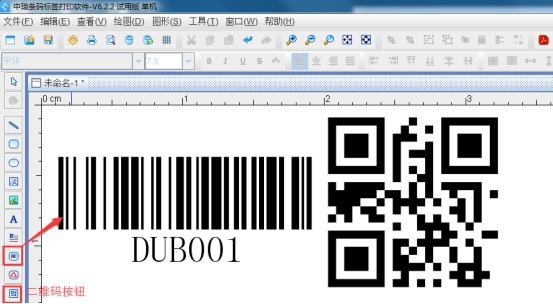
4.在文档设置-区间中设置区间的样式水平或者竖直(可以自定义设置)。然后设置下区间的格式{1}-{2},{1}是一张纸上第一个标签的数据,{2}是一张纸上最后一个标签的数据。{}不可以随意更改,{1}-{2}中间的符号—可以更改。{1}这个前面可以加文字,如:区间。
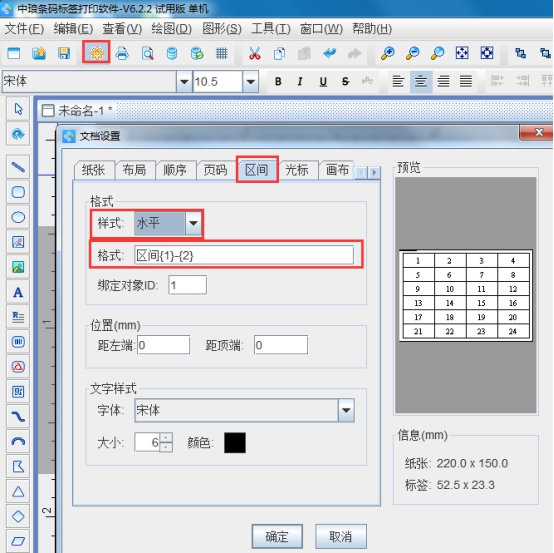
“绑定对象ID”如果一个标签上有多个对象,可以根据自己的实际需求,绑定不同的对象。查看对象ID,可以选中某个对象,在软件界面的底部查看图形ID,也可以双击该对象,在”图形属性-基本”中,查看图形的ID。然后在文档设置-区间-绑定对象ID框中,输入要绑定的ID号,点击确定。
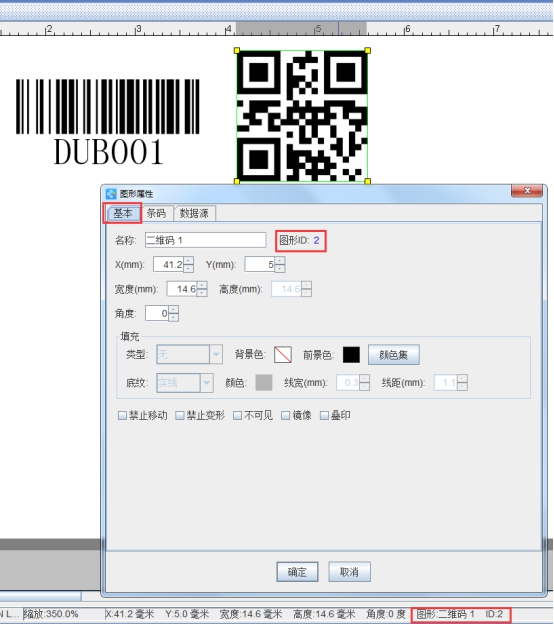
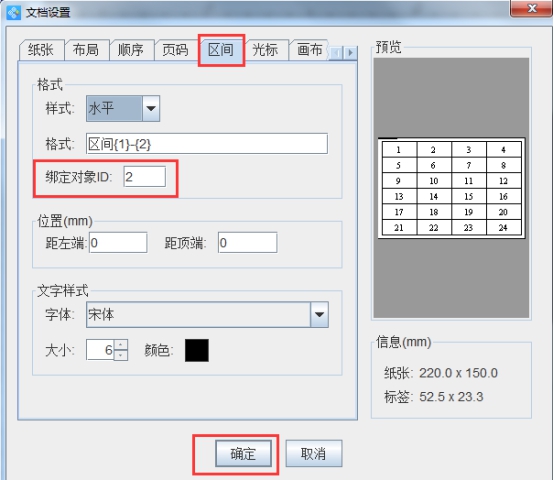
为了使区间这个参数能够正常显示,可以设置一下区间距左端及距顶端的距离(普通打印机中会有默认的硬边距,设置的时候要注意留应硬边距的尺寸),除此之外还可以设置区间的字体、颜色及大小。
设置好之后,可以点击工具栏上方的预览按钮,看一下预览效果。
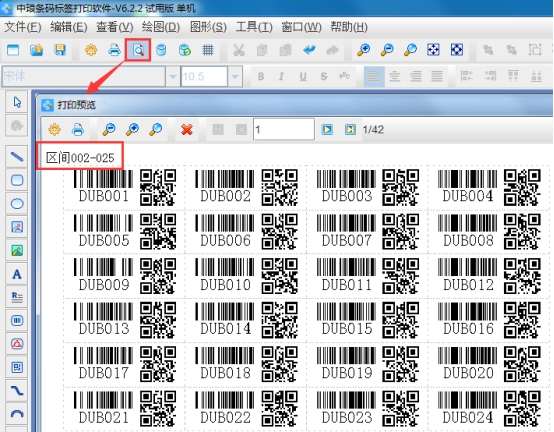
在条码标签打印软件文档设置中不仅可以设置区间,还可以设置打印顺序、页码、光标、画布等。这里就不一一描述了。具体的设置可参考中琅条码标签打印软件教程服务中心。有什么不明白的也可以联系官网客服。都会第一时间帮你解决你的问题的。

共有条评论 网友评论